Од 1.991. године Линук је успео да се позиционира међу најчешће коришћеним оперативним системима у свету, међутим, многи људи још увек нису свесни Како инсталирати Линук. У следећем чланку позивамо вас да знате кораке које морате предузети да бисте га инсталирали на рачунар.
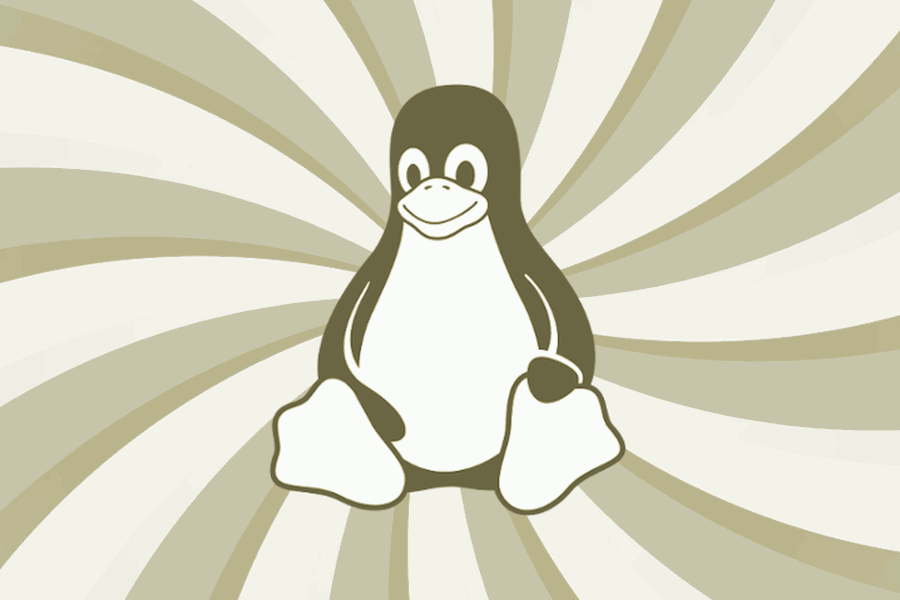
Линук је оперативни систем сличан Унику.
Како правилно инсталирати Линук корак по корак?
Пре свега морамо знати да је Линук развио Рицхард Сталлман за различите платформе. Дизајниран је у Уник типу, са више задатака, отвореним кодом и више корисника, што га чини одличном опцијом за оне људе који су уморни од Виндовса или желе нешто више.
Линук је један од најједноставнијих оперативних система на тржишту, али да би се инсталирао на традиционални рачунар, мора задовољити следеће захтеве:
- Имајте 32 или 64 бита на рачунару.
- 2 ГБ доступне РАМ меморије.
- Инсталирајте или поседујте диск за покретање као што је Унетбоотин или ИУМИ.
- Преузмите ИСО датотеку, на пример Убунту или Елементари ОС Фреиа.
- Пентиум ИИ или Интел Целерон процесор са 256 МБ РАМ -а.
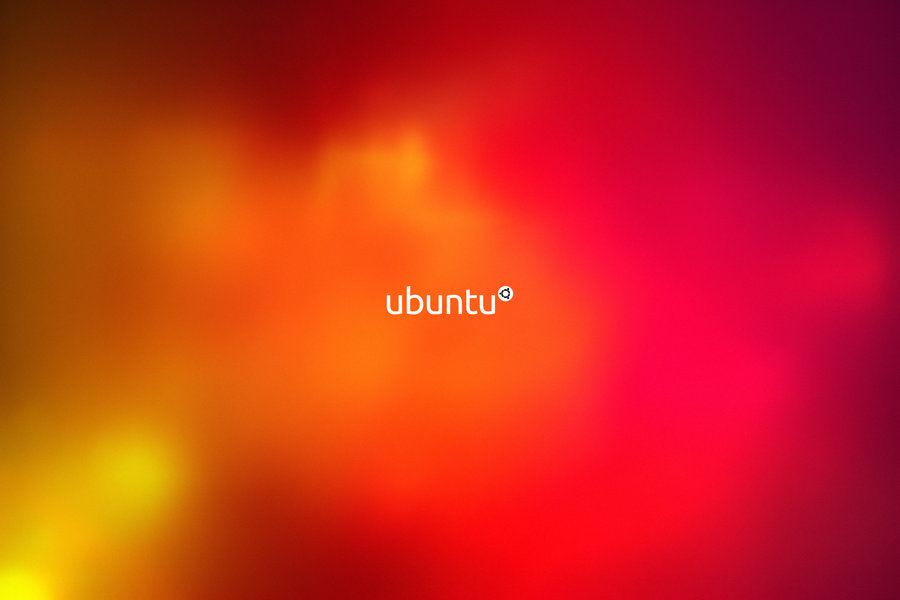
Убунту.
Кораци које морате применити да бисте правилно инсталирали Линук
1.- Изаберите дистрибуцију коју желите за Линук
Линук има три опције: апликације које се дистрибуирају у оперативном систему, ниво знања које корисник има и специфичан циљ за који је Линук инсталиран на рачунару.
2.- Измените редослед покретања рачунара (Боотеар)
Након што изаберете дистрибуцију коју желите да користите, морате да уђете на веб локацију дистрибуције и преузмете је на УСБ уређај уз помоћ ИСО формата. Затим ћете морати да поправите спољну меморију да бисте је повезали са рачунаром.
На овај начин можете га инсталирати од покретања оперативног система. Али да бисте активирали БИОС, морате довршити следеће кораке:
- Уметните УСБ у рачунар.
- Кликните на опцију "одабери", а затим на "Отвори".
- Затим изаберите опцију "старт" и прихватите услове.
- Притисните опцију "Запиши у ИСО режиму слике (препоручено)" и "ОК".
- Коначно "прихватите" цео процес и ето га.
3.- Поново покрените рачунар:
Када покренете или поново покренете рачунар, изаберите диск јединицу која је повезана са БИОС -ом који ваш рачунар има или меморијом на којој се налази Линук. На крају, само кликните „Ентер“ да бисте довршили процес.
4.- Конфигуришите Убунту
Након што изаберете покретачки диск и означите Убунту, мораћете да притиснете Ф2 да бисте изабрали језик који желите да садржи у вашој конфигурацији. Проверите опцију „Покрени Убунту“.
Коначно, морате сачекати да се оперативни систем покрене преко УСБ -а који сте унели на рачунару, а затим ћете моћи да видите датотеку на радној површини за покретање апликације.
5.- Линук инсталација
- Кликните на ову датотеку и видећете како ће вас систем дочекати у Убунту -у.
- Одаберите језик и кликните на «Даље».
- Означите локацију помоћу «Зоне» и «Регион» који су програмирани.
- Изаберите „Даље“ да бисте изабрали конфигурацију тастатуре.
- Идите на «Партиције» и притисните опцију «Избриши све». На овај начин можете имати оперативни систем Линук на рачунару, елиминишући било који други.
- Притисните «Даље» да бисте довршили инсталацију.
Морамо имати на уму да су главни дистрибутери дизајнирани на основу Убунту -а: Кубунту, Ксубунту, Лубунту, Убунту МАТЕ, Убунту Студио, између осталих.
Ако желите знати више о томе Линук верзије која данас постоје на тржишту технологије, позивамо вас да посетите наш чланак.
https://www.youtube.com/watch?v=ai4iem9dGKM